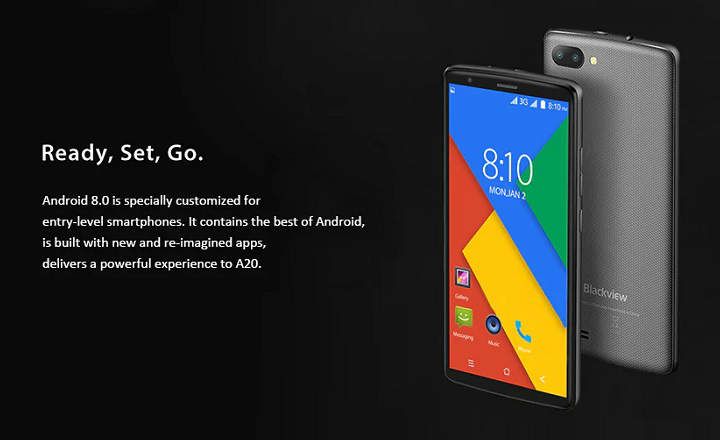यादें माइक्रो एसडी वे हाल के दिनों में काफी लोकप्रिय हो गए हैं, और दैनिक उपयोग के एक उपकरण के रूप में, कुछ ऐसे नहीं हैं जो टूट जाते हैं, भ्रष्ट हो जाते हैं या बस सार्वभौमिक शांति की तलाश में इस दुनिया को छोड़ने का फैसला करते हैं।
आज हम मोबाइल फोन, टैबलेट, डिजिटल कैमरा, लैपटॉप और व्यावहारिक रूप से किसी भी डिवाइस में माइक्रो एसडी कार्ड पा सकते हैं, जिसके बारे में हम सोच सकते हैं। कुछ सबसे सामान्य त्रुटियां जो हम सिस्टम में देख सकते हैं जैसे: एंड्रॉयड या खिड़कियाँ वे आमतौर पर इस तरह दिखते हैं:
- "एसडी कार्ड त्रुटि।"
- "SD कार्ड खराब हो गया" या "SD कार्ड खराब हो गया है।"
- "ड्राइव (ई :) पहुंच योग्य नहीं है।"
- "फ़ाइल या फ़ोल्डर क्षतिग्रस्त है और पढ़ा नहीं जा सकता।"
इसे हल करने के लिए और माइक्रो एसडी में मौजूद डेटा को रिकवर करने के लिए, हमें 2 चीजों की आवश्यकता होगी:
- ए डेस्कटॉप कंप्यूटर (खिड़कियाँ)।
- ए माइक्रो एसडी के लिए अनुकूलक. अगर हमारे उपकरण में माइक्रो एसडी स्लॉट है, तो बिल्कुल सही। यदि नहीं, तो हमें एक एडॉप्टर की आवश्यकता होगी एसडी / माइक्रो एसडी या यूएसबी / माइक्रो एसडी कार्ड डालने के लिए। वे आम तौर पर काफी सस्ते होते हैं और हम केवल 1 यूरो से अधिक के लिए अमेज़ॅन के माध्यम से एक प्राप्त कर सकते हैं।
शुरू करने से पहले, याद रखें बैकअप का महत्वहर बार, विशेष रूप से मोबाइल उपकरणों पर। आप "एंड्रॉइड पर बैकअप कैसे बनाएं" पोस्ट में इस प्रक्रिया को पूरा करने के तरीके के बारे में अधिक विस्तृत विवरण पढ़ सकते हैं। चलो मुसीबत में!
माइक्रो एसडी भ्रष्टाचार को ठीक करने के लिए chkdsk कमांड चलाएँ
पहले चरण में शामिल होंगे माइक्रो एसडी कार्ड को विंडोज कंप्यूटर से कनेक्ट करें (यदि हम एसडी एडॉप्टर का उपयोग करते हैं, तो सुनिश्चित करें कि हमारे पास कार्ड का राइट टैब सक्षम है)। इस मामले में हमारे पास 2 संभावित कैसुइस्टिक होंगे:
- पीसी वह नहीं पहचानता डी.
- पीसी पहचानना एसडी कार्ड।
यदि विंडोज ड्राइव को पहचान लेता है, तो हम दिए गए अक्षर का नाम लिख देंगे और हम व्यवस्थापक के रूप में एक MS-DOS विंडो खोलेंगे. ऐसा करने के लिए, बस लिखें "अध्यक्ष एवं प्रबंध निदेशक"कॉर्टाना में और व्यवस्थापक के रूप में चलाएं (राइट क्लिक करें) एप्लिकेशन"प्रणाली का प्रतीक”.
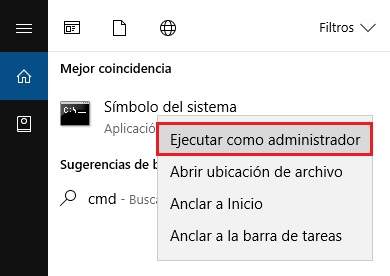
अगला, हम निम्नलिखित कमांड लिखेंगे (जहाँ "F:" हमारे SD को दिए गए अक्षर से मेल खाता है):

आदेश के साथ चाकडस्क / एक्स / एफ प्रणाली माइक्रो एसडी कार्ड में त्रुटियों की जांच करेगा और अगर आपको कोई मिल जाए सुधारने की कोशिश करेंगे. यह एक उपयोगिता है जो काफी अच्छी तरह से काम करती है, और आमतौर पर इस प्रकार की अधिकांश समस्याओं को हल करती है।
हम कार्ड की मरम्मत के लिए एक अन्य विधि का भी उपयोग कर सकते हैं, जो कि एसडी ड्राइव में जाना है "टीम"और राइट क्लिक करके"गुण" चयन करना "उपकरण ->जाँच (त्रुटियों की जाँच) ”।
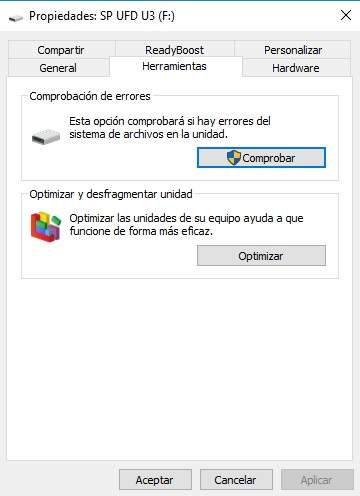
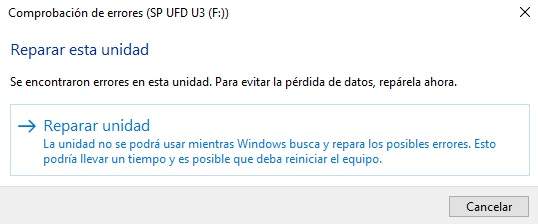
एक नया ड्राइव अक्षर असाइन करें (सिस्टम एसडी को नहीं पहचानता है)
यदि विंडोज कार्ड का पता नहीं लगाता है तो समस्या काफी गंभीर हो सकती है, लेकिन फिर भी हम अपना डेटा पुनर्प्राप्त करने का प्रयास कर सकते हैं. ऐसा करने के लिए, हम "खिड़की" खोलते हैंडिस्क प्रबंधन" (से "हार्ड ड्राइव विभाजन बनाएं और प्रारूपित करें"विंडोज 10 कंट्रोल पैनल में), हम अपनी यूनिट का पता लगाते हैं (यहां यह दिखना चाहिए), और दाएं बटन के साथ हम चुनते हैं"ड्राइव अक्षर और पथ बदलें”, इकाई को एक नया पत्र सौंपना (जिसे हम चाहते हैं, लेकिन जो मुफ़्त है)।

इसके साथ, सिस्टम को फिर से मेमोरी कार्ड का पता लगाना चाहिए, जो हमें अनुमति देगा इसमें मौजूद सभी फाइलों की एक प्रति बनाएं या उन्हें पुनर्प्राप्त करने का प्रयास करें कुछ डेटा रिकवरी प्रोग्राम के साथ।
यदि आपके कार्ड की इकाई में दिखाई देती है रॉ प्रारूप, इसका मतलब है कि फाइल सिस्टम प्रारूप से बाहर है और दूषित है। इन मामलों में एकमात्र समाधान ड्राइव को प्रारूपित करना है, लेकिन पहले एक विशिष्ट एप्लिकेशन के साथ जितना संभव हो सके पुनर्प्राप्त करने की कोशिश किए बिना जो रॉ विभाजन को पढ़ने में सक्षम है, जैसे कि ZAR डेटा रिकवरी (लिनक्स के लिए भी उपलब्ध)।
Recuva या इसी तरह के साथ हटाई गई फ़ाइलें पुनर्प्राप्त करें
एक बार जब विंडोज एसडी को पढ़ने में सक्षम हो जाता है तो हमें जितना संभव हो उतना डेटा बचाने की कोशिश करनी होगी। एक अच्छा विकल्प सभी डेटा को कंप्यूटर की हार्ड ड्राइव में स्थानांतरित करना है, लेकिन यदि फ़ाइलें गायब हैं (फ़ोटो, वीडियो, दस्तावेज़, आदि) हमें डेटा रिकवरी प्रोग्राम की आवश्यकता होगी अधिक से अधिक जानकारी निकालने के लिए।
डेटा रिकवर करने के लिए एक हजार एप्लिकेशन हैं। जिसने अब तक मेरे लिए सबसे अच्छा काम किया है वह है "Recuva"(नि: शुल्क), लेकिन सच्चाई यह है कि लंबे समय में जो आमतौर पर सर्वश्रेष्ठ प्रदर्शन की पेशकश करते हैं, वे ऐसे अनुप्रयोग होते हैं जिन्हें लाइसेंस की आवश्यकता होती है, जैसे कि डिस्क डिगर या डेटा वापस प्राप्त करें.
महत्वपूर्ण: जब भी हम पुनर्प्राप्ति स्कैन लॉन्च करते हैं तो हमें स्कैन विकल्प प्रकार को चिह्नित करना चाहिए "गहरा अवलोकन करना"या अच्छे परिणाम प्राप्त करने के लिए डीप स्कैन करें।
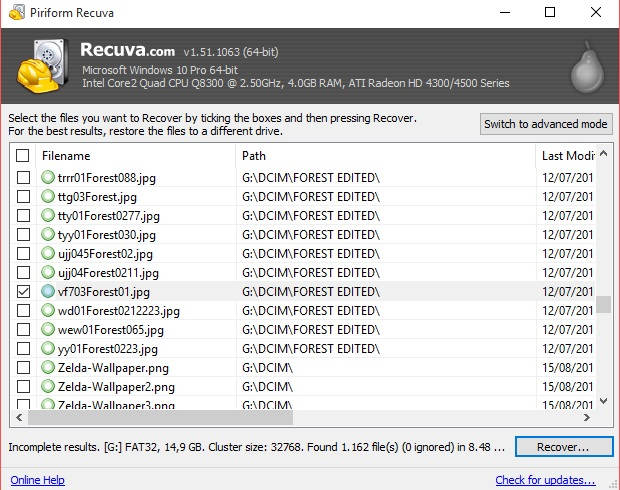 जब भी आप स्कैन करते हैं तो बेहतर ट्रैकिंग के लिए "डीप स्कैन" का निशान लगाएं
जब भी आप स्कैन करते हैं तो बेहतर ट्रैकिंग के लिए "डीप स्कैन" का निशान लगाएंआवेदन पत्र डिस्कडिगर का Android के लिए एक ऐप संस्करण भी है कि हम अपनी तस्वीरों और फाइलों को पुनर्प्राप्त करने के लिए उपयोग कर सकते हैं, लेकिन इसकी पूरी क्षमता को प्रकट करने के लिए हमें रूट अनुमतियों की आवश्यकता होगी (निश्चित रूप से, हमेशा यह ध्यान में रखते हुए कि डेस्कटॉप संस्करण बहुत अधिक प्रभावी है)।

 डाउनलोड क्यूआर-कोड डिस्कडिगर रिकवर फोटोज डेवलपर: डिफिएंट टेक्नोलॉजीज, एलएलसी मूल्य: फ्री
डाउनलोड क्यूआर-कोड डिस्कडिगर रिकवर फोटोज डेवलपर: डिफिएंट टेक्नोलॉजीज, एलएलसी मूल्य: फ्री माइक्रो एसडी मेमोरी को फॉर्मेट करें
एक बार डेटा रिकवर हो जाने के बाद, एसडी कार्ड को पूरी तरह से प्रारूपित करना सबसे अच्छा है. इस तरह हम सुनिश्चित करते हैं कि हमारी हटाने योग्य मेमोरी स्वस्थ है और 100% फिर से चालू है।
प्रारूप करने के लिए, बस "कंप्यूटर" या "मेरा कंप्यूटर" पर जाएं और हटाने योग्य ड्राइव पर राइट-क्लिक करके "चुनें"प्रारूप" इन मामलों में "विकल्प" को छोड़ना सबसे अच्छा है।त्वरित प्रारूप”.
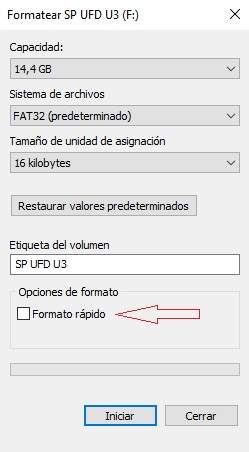
DISKPART कमांड के साथ माइक्रो एसडी को फॉर्मेट करना
यदि त्वरित प्रारूप काम नहीं करता है तो हम हमेशा कमांड का उपयोग करके कार्ड को हाथ से प्रारूपित करने का प्रयास कर सकते हैं। ऐसा करने के लिए, हम एक MS-DOS विंडो को व्यवस्थापक के रूप में फिर से खोलते हैं और आदेशों की निम्नलिखित श्रृंखला को क्रमबद्ध तरीके से लॉन्च करते हैं:
- “डिस्कपार्ट”: इस कमांड से हम डिस्क पार्टीशन को एक्सेस करते हैं।
- “सूची डिस्क": अब हम सिस्टम से डिस्क की सूची दिखाने के लिए कहते हैं। हम प्रत्येक डिस्क पर दिखाए गए आकार से एसडी की पहचान करेंगे।
- “डिस्क चुनें NUMERO_DE_DISCO_DEL_USB": यदि एसडी डिस्क 2 से मेल खाती है, उदाहरण के लिए, हम कमांड लिखेंगे"डिस्क का चयन करें 2”.

- “साफ”: इस कमांड से हम माइक्रो एसडी कार्ड की मेमोरी को साफ करते हैं।
- “विभाजन प्राथमिक बनाएँ”: अब हम एक प्राइमरी पार्टीशन बनाएंगे।
- “विभाजन का चयन करें 1": हम उस विभाजन को चुनते हैं जिसे हमने अभी बनाया है।
- “सक्रिय": हम विभाजन को सक्रिय के रूप में चिह्नित करते हैं।
- “प्रारूप fs = FAT32": अंत में, इस कमांड के साथ हम एसडी मेमोरी को फॉर्मेट करते हैं।
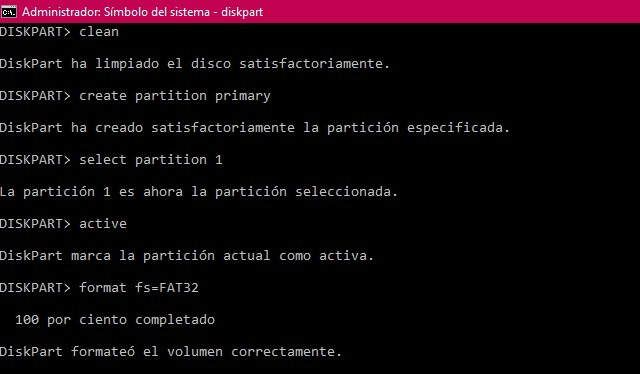
अगर सब कुछ ठीक रहा, तो हमारे पास एक साफ और पूरी तरह से स्वरूपित एसडी कार्ड होगा।
अन्य विकल्प: पार्टिशन मैनेजमेंट और एडमिनिस्ट्रेशन टूल जैसे पार्टिशन मास्टर का उपयोग करें
जब भी हमें डिस्क ड्राइव को पहचानने में समस्या आती है मैं आमतौर पर आपके गंदे काम को करने के लिए कुछ विभाजन प्रबंधक एप्लिकेशन का उपयोग करने की सलाह देता हूं। वे स्वरूपण और मरम्मत प्रक्रिया को काफी आसान बनाते हैं, और यह एक प्रकार का उपकरण है जो हमारे डेस्कटॉप अनुप्रयोगों के विशेष पुस्तकालय में कभी दर्द नहीं करता है।
इस क्षेत्र में सबसे व्यावहारिक और उपयोग में आसान एप्लिकेशन है ईज़ीयूएस पार्टिशन मास्टर. इस तरह, हम बिना किसी कमांड को मैन्युअल रूप से दर्ज किए, सीधे टूल से पहले बताए गए चरणों को पूरा कर सकते हैं:
- एक बार एसडी पीसी से कनेक्ट हो जाने के बाद, हम पार्टिशन मास्टर खोलते हैं। हम माउस से राइट क्लिक करके क्षतिग्रस्त इकाई का चयन करते हैं और «विभाजन की जाँच करें«.
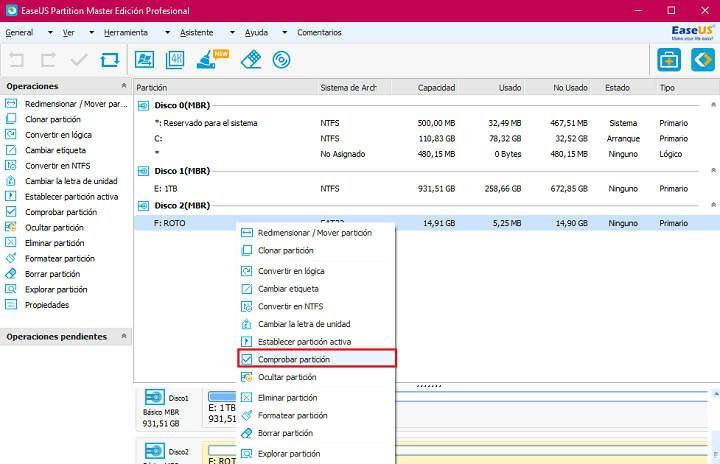
- हमने 3 चेक चिह्नित किए («विभाजन गुणों की जाँच करें »,« त्रुटियों को ठीक करने के लिए Windows chkdsk.exe की आवश्यकता है" तथा "सतह परीक्षण«)। हम "ओके" चुनते हैं। सिस्टम आवश्यक मरम्मत करेगा। यह एक ऐसी प्रक्रिया है जिसमें कई मिनट लग सकते हैं।

- यदि इनमें से कोई भी काम नहीं करता है, तो हम दाएँ बटन से चयन करके और « पर क्लिक करके इकाई को प्रारूपित करेंगे।प्रारूप विभाजन«.
- हमारे सामने खुलने वाली नई विंडो में, हमारे पास यूनिट को लेबल करने का विकल्प होगा, फाइल सिस्टम (NTFS, FAT32, ReFS, EXT3 और EXT2) और क्लस्टर का आकार चुनें। स्वरूपण करने के लिए «ओके» पर क्लिक करें।

आप डेवलपर की अपनी वेबसाइट से पार्टिशन मास्टर के साथ एक दूषित एसडी को कैसे ठीक करें, इसके बारे में अधिक जानकारी प्राप्त कर सकते हैं।
संक्षेप में, यदि हमारे पास एक माइक्रो एसडी कार्ड है जो क्षतिग्रस्त या अपठनीय है, तो पहले डेटा को पुनर्प्राप्त करने का प्रयास करना सबसे अच्छा है और फिर, भले ही ऐसा लगता है कि सब कुछ ठीक है, कार्ड को एक अच्छा प्रारूप दें। या तो हाथ से, या विभाजन प्रबंधक की मदद से। अन्यथा, यह संभावना है कि पहले बदलाव पर हमें फिर से वही समस्या होगी। अपना डेटा बचाओ, दोस्त! चीयरलीडर को बचाएं, दुनिया को बचाएं!
आपके पास तार स्थापित? प्रत्येक दिन की सर्वश्रेष्ठ पोस्ट प्राप्त करें हमारा चैनल. या यदि आप चाहें, तो हमारे से सब कुछ पता करें फेसबुक पेज.